Il trackpad integrato su MacBook Pro e MacBook è il principale strumento di input dei portatili Apple, ma se sei un fan di un mouse esterno o di un trackpad esterno, potresti notare che a volte il trackpad integrato riceve input indesiderati. Fortunatamente, con una semplice regolazione delle impostazioni, puoi ignorare qualsiasi input dal trackpad interno quando un mouse o un trackpad esterno è collegato al tuo Mac.
Disabilita il trackpad incorporato quando il mouse o il trackpad esterno sono collegati
Questa funzionalità è disponibile per tutti i modelli di MacBook, MacBook Air e MacBook Pro. I Mac privi di trackpad integrato non presentano questa caratteristica.
- Dal menu Apple, vai su «Preferenze di Sistema» e seleziona «Accessibilità».
- Seleziona «Mouse e trackpad» nella sezione Interagire a sinistra.
- Spunta la casella accanto a «Ignora trackpad incorporato quando è presente il mouse o il trackpad wireless».
- Chiudi le Preferenze di Sistema.
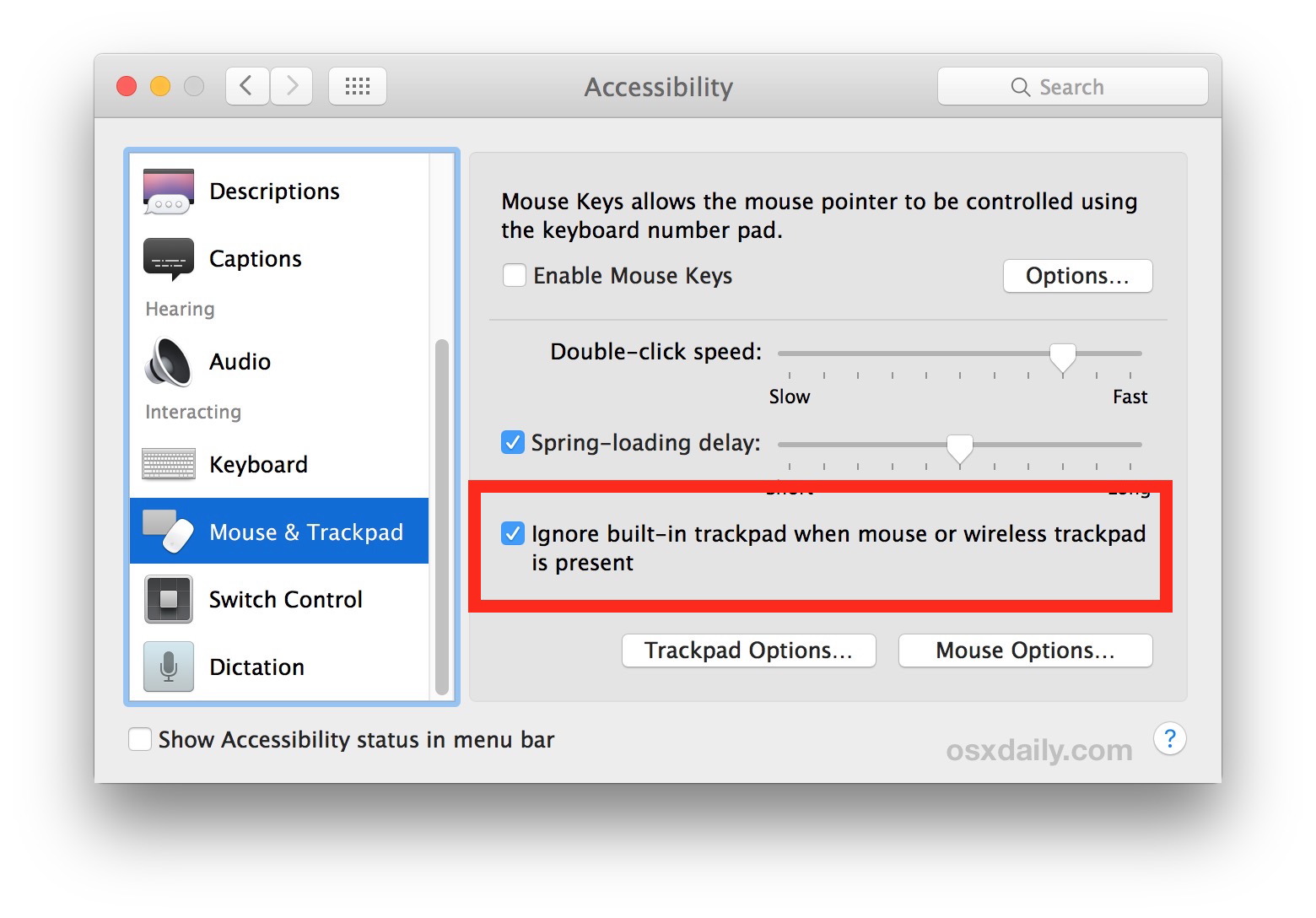
Una volta apportate queste modifiche, qualsiasi mouse esterno collegato tramite Bluetooth o USB farà sì che il trackpad interno venga ignorato mentre i dispositivi esterni sono in uso e connessi.
Questa funzione è molto utile per una varietà di utenti, in particolare per coloro che non utilizzano il trackpad interno quando un dispositivo esterno è già connesso. E non dimentichiamo gli amici pelosi: se il tuo gatto o la tua scimmia amano «giocare» con il tuo trackpad, questa impostazione sarà un toccasana, purché tu stia usando un dispositivo di puntamento esterno.
Oltre agli usi ovvi, questa funzione può anche rivelarsi un ottimo trucco per la risoluzione dei problemi. Se ti accorgi di avere difficoltà a fare clic a causa di interferenze tra diversi dispositivi di input, disattivare il trackpad integrato potrebbe risolvere la situazione, evitando comportamenti strani del cursore e del mouse.
Se hai attivato questa funzione ma pensi che non ti sia utile, puoi facilmente disabilitarla tornando alle stesse impostazioni e deselezionando l’opzione «Ignora trackpad incorporato». E se noti che il trackpad interno non sembra funzionare quando hai un mouse esterno collegato, controlla questa impostazione: probabilmente è la causa del problema.
Aggiornamenti e novità nel 2024
Nel 2024, Apple ha introdotto alcune nuove funzionalità interessanti per migliorare ulteriormente l’interazione con i propri dispositivi. Tra queste, un sistema di riconoscimento avanzato per il trackpad che permette di utilizzare gesture personalizzate quando il trackpad è attivo. Questo significa che puoi sfruttare al meglio il tuo trackpad anche mentre utilizzi un mouse esterno, rendendo l’esperienza ancora più fluida e intuitiva.
Inoltre, l’ottimizzazione delle impostazioni di accessibilità è stata potenziata. Ora puoi personalizzare le preferenze di input in modo più dettagliato, permettendo una maggiore personalizzazione secondo le tue esigenze specifiche. Non dimenticare di esplorare queste nuove opzioni per massimizzare la tua efficienza e comodità d’uso.
Infine, con l’aumento dell’uso di accessori wireless, Apple ha migliorato la stabilità delle connessioni Bluetooth, riducendo i problemi di latenza e migliorando l’interazione tra i dispositivi esterni e il tuo Mac. Queste novità rendono il tuo MacBook un compagno di lavoro sempre più versatile e potente.









